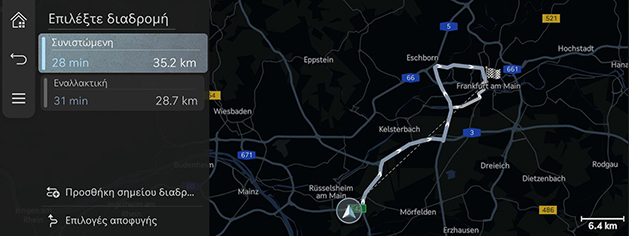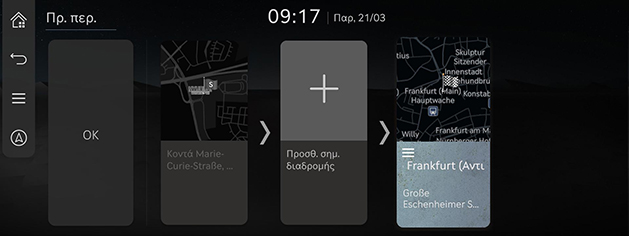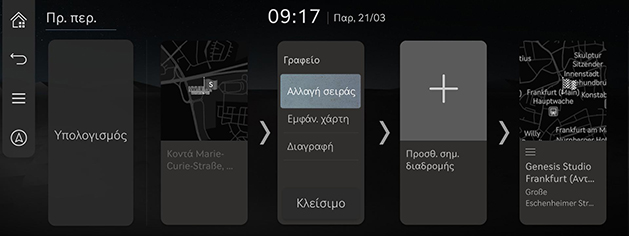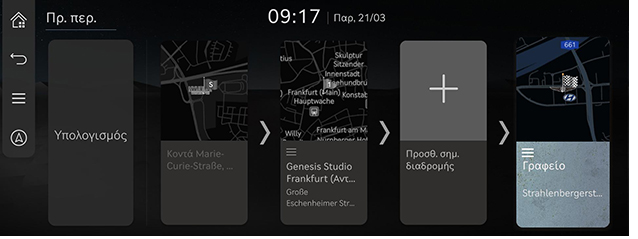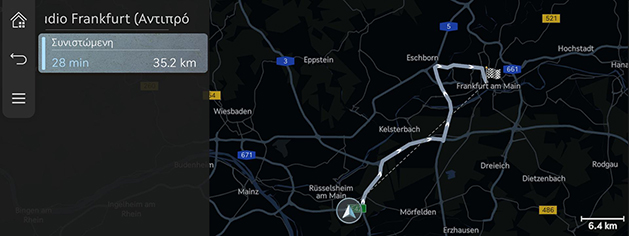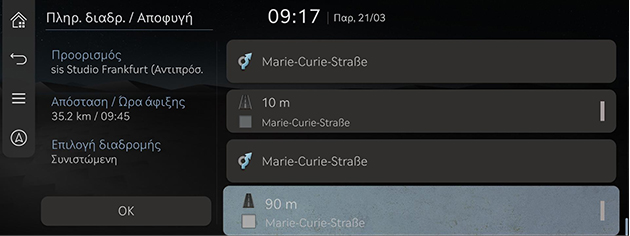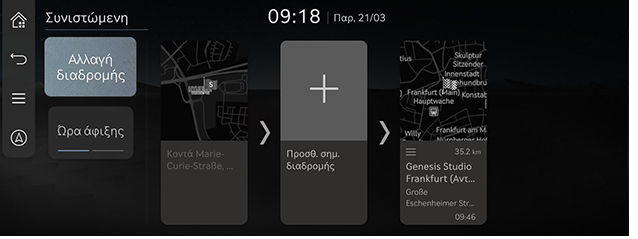Χρήση του μενού διαδρομής
Διακοπή καθοδήγησης/Συνέχιση καθοδήγησης
Σταματά ή επαναφέρει την καθοδήγηση διαδρομής.
- Πατήστε παρατεταμένα [
 ] στην οθόνη χάρτη για να διακόψετε την καθοδήγηση διαδρομής.
] στην οθόνη χάρτη για να διακόψετε την καθοδήγηση διαδρομής. - Πατήστε [
 ] στην οθόνη χάρτη για να συνεχίσετε την καθοδήγηση.
] στην οθόνη χάρτη για να συνεχίσετε την καθοδήγηση.
Ακύρωση διαδρομής
Ακυρώνει τη διαδρομή προς τον καθορισμένο προορισμό.
Πατήστε [ ] στην οθόνη του χάρτη. Ή πατήστε [
] στην οθόνη του χάρτη. Ή πατήστε [ ] > [Ακύρωση διαδρομής] στην οθόνη χάρτη.
] > [Ακύρωση διαδρομής] στην οθόνη χάρτη.
Επιλογές διαδρομής
Διάφορες επιλογές διαδρομής είναι διαθέσιμες για αναζήτηση για τον καθορισμένο προορισμό.
- Πατήστε [
 ] > [Επιλογές διαδρομής] στην οθόνη χάρτη.
] > [Επιλογές διαδρομής] στην οθόνη χάρτη.
|
|
- Επιλέξτε την επιθυμητή διαδρομή.
- [Συνιστώμενη]: Καθοδηγεί τη βέλτιστη διαδρομή προς τον προορισμό, λαμβάνοντας υπόψη τις πληροφορίες κυκλοφορίας σε πραγματικό χρόνο, την απόσταση και το κόστος.
- [Εναλλακτική]: Δίνει οδηγίες για την εναλλακτική διαδρομή προς τον προορισμό.
- [Προσθήκη σημείου διαδρομής]: Επεξεργάζεται τη διαδρομή προσθέτοντας ένα σημείο περιήγησης.
- [Επιλογές αποφυγής]: Ορίστε τις διαδρομές που θέλετε να αποφύγετε.
|
,Σημείωση |
|
Σχεδιασμός περιήγησης
Αυτή η λειτουργία σάς επιτρέπει να επεξεργαστείτε την τρέχουσα καθορισμένη διαδρομή.
Τα σημεία περιήγησης μπορούν να προστεθούν, να διαγραφούν ή να τροποποιηθούν και η σειρά μπορεί να αλλάξει.
Προσθήκη σημείου περιήγησης
Αφού καθορίσετε τον προορισμό, μπορείτε να προσθέσετε έως 2 σημεία περιήγησης. Εάν έχουν ήδη προστεθεί δύο σημεία περιήγησης, διαγράψτε τα σημεία περιήγησης που προστέθηκαν και προσθέστε τα επιθυμητά σημεία περιήγησης.
- Πατήστε [
 ] > [Διαδρομή] > [Προγραμματισμός περιήγησης] στην οθόνη χάρτη.
] > [Διαδρομή] > [Προγραμματισμός περιήγησης] στην οθόνη χάρτη.
|
|
- Πατήστε [J].
- Αναζητήστε ένα σημείο περιήγησης για προσθήκη χρησιμοποιώντας διάφορες επιλογές και πατήστε [Προσθ. σημ. περιήγησης] ή [OK].
|
|
- Επαναλάβετε τα βήματα 2 ως 3 για να προσθέσετε και άλλο σημείο στη διαδρομή.
- Πατήστε [Υπολογισμός].
Προβολή χάρτη Προβολή προορισμού ή σημείου περιήγησης
- Πατήστε [
 ] > [Διαδρομή] > [Προγραμματισμός περιήγησης] στην οθόνη χάρτη.
] > [Διαδρομή] > [Προγραμματισμός περιήγησης] στην οθόνη χάρτη. - Αφού πατήσετε ένα σημείο περιήγησης ή προορισμό, πατήστε [Εμφάν. χάρτη].
Διαγραφή Προορισμού ή σημείου περιήγησης
- Πατήστε [
 ] > [Διαδρομή] > [Προγραμματισμός περιήγησης] στην οθόνη χάρτη.
] > [Διαδρομή] > [Προγραμματισμός περιήγησης] στην οθόνη χάρτη. - Αφού πατήσετε ένα σημείο περιήγησης ή προορισμό, πατήστε [Διαγραφή].
αλλαγή σειράς διαδρομής
- Πατήστε [
 ] > [Διαδρομή] > [Προγραμματισμός περιήγησης] στην οθόνη χάρτη.
] > [Διαδρομή] > [Προγραμματισμός περιήγησης] στην οθόνη χάρτη. - Αφού πατήσετε ένα σημείο περιήγησης ή προορισμό, πατήστε [Αλλαγή σειράς].
|
|
- Σύρετε και αφήστε το στην επιθυμητή σειρά.
|
|
- Πατήστε [Υπολογισμός].
Επισκόπηση διαδρομής
Ελέγχει τη διαδρομή προς τον καθορισμένο προορισμό.
Πατήστε [ ] > [Διαδρομή] > [Επισκόπηση διαδρομής] στην οθόνη χάρτη.
] > [Διαδρομή] > [Επισκόπηση διαδρομής] στην οθόνη χάρτη.
|
|
Πληρ. διαδρ./Αποφυγή
Ελέγχει τις πληροφορίες της διαδρομής και αναζητά μια νέα διαδρομή με αποφυγή των επιλεγμένων οδών.
-
Πατήστε [
 ] > [
Διαδρομή
] > [Πληρ. διαδρ./Αποφυγή] στην οθόνη χάρτη.
] > [
Διαδρομή
] > [Πληρ. διαδρ./Αποφυγή] στην οθόνη χάρτη.
|
|
- Επιλέξτε τον δρόμο που θέλετε να αποφύγετε και πατήστε [Αλλαγή διαδρομής].
- Πατήστε [Ναι].
Πληροφορίες προορισμού
Δείχνει την υπολειπόμενη απόσταση, την εκτιμώμενη διάρκεια διαδρομής και την εκτιμώμενη ώρα άφιξης στον καθορισμένο προορισμό.
- Πατήστε [
 ] > [Διαδρομή] > [Πληροφορ. προορισμού] στην οθόνη χάρτη.
] > [Διαδρομή] > [Πληροφορ. προορισμού] στην οθόνη χάρτη.
|
|
- Επιλέξτε την επιθυμητή πληροφορία.
- [Αλλαγή διαδρομής]: Αναζητήστε ξανά τη διαδρομή προς τον τρέχοντα καθορισμένο προορισμό.
- [Ώρα άφιξης]/[Εναπομείνας χρόνος]: Εμφανίζει την εκτιμώμενη ώρα άφιξης ή τον χρόνο που απομένει για να φτάσετε σε κάθε σημείο περιήγησης ή προορισμό. Πατήστε για εναλλαγή κάθε πληροφορίας.
- [J]: Προσθέτει σημείο(α) περιήγησης στην τρέχουσα διαδρομή.